14 beste lyd- og stemmeopptakere for å ta opp viktige øyeblikk
I dag kommer nesten alle digitale enheter med en mikrofon, som kan fange opp lyden rundt enhetene. Det er fornuftig at de fleste operativsystemer har en innebygd stemmeopptakerapplikasjon. De er imidlertid for grunnleggende til å utføre avanserte oppgaver. Med et annet ord, kan du se etter beste lydopptaker programvare eller maskinvare for å fange opp viktige møter, samtaler, forelesninger og mer. Derfor identifiserer denne artikkelen en toppliste og deler den objektive anmeldelsen nedenfor.

Del 1: Topp 10 stemmeopptakerapplikasjoner
| Pris | Plattform | Utdataformater | Bonusfunksjoner | |
|---|---|---|---|---|
| ArkThinker skjermopptaker | $19.96 per måned eller $59.96 livstidslisens | Windows 11/10/8/7, Mac OS X 10.12 eller nyere | MP3, WMA, AAC, M4A, FLAC, Ogg | Ta opp skjerm, spill, webkamera og telefon |
| Audacity | Gratis | Windows 7 og tidligere, macOS 10.12 og tidligere, Linux | WAV, AIFF, MP3, Ogg Vorbis, FLAC og MP2 | Rediger lydspor |
| QuickTime Player | Gratis | Mac os | AAC | Opptaksskjerm, iPhone |
| Adobe Audition | $20,99 per måned på en årlig plan eller $31,49 på månedsplan | Windows 10 (64-bit) V20H2 eller nyere, macOS Big Sur v11.0 eller nyere | AIFF, WAV, MP3 | Rediger lydspor |
| Online stemmeopptaker | Gratis | Web | MP3 | |
| Rev Online stemmeopptaker | Gratis med ekstra betaling for transkribering | Web | MP3 | Transkriber opptak til tekst |
| SpeakPipe Gratis online stemmeopptaker | Gratis | Web | ||
| Otter Voice Notes | Gratis med kjøp i appen | iOS 13.0 eller nyere, Android | PDF, TXT, SRT, MP3 | Transkribere opptak til notater |
| Enkel stemmeopptaker | Gratis med kjøp i appen | iOS 15.0 eller nyere, Android | PCM, MP4 eller AAC | Konverter opptak til tekst |
| Dolby på | Gratis | iOS 13.0 eller nyere, Android | Tapsfrie lydformater | Fjern støy, transkriber opptak til notater |
Topp 1: ArkThinker skjermopptaker
Som en av de beste lydopptaksprogramvarene, ArkThinker skjermopptaker er tilgjengelig for alle. For nybegynnere lar det godt utformede grensesnittet deg mestre programvaren i løpet av få minutter. De tilpassede alternativene lar avanserte brukere gjøre taleopptak i en rekke situasjoner.
- Ta opp systemlyd og/eller stemmen din.
- Planlegg taleopptak.
- Lagre lydopptak i MP3, FLAC, M4A, etc.
- Forhåndslytt til taleopptak.
- Fjern uønskede deler fra et lydopptak.
- Du må kjøpe en lisens etter den gratis prøveperioden.
Hvordan ta opp lyd på en PC
Installer lydopptakeren
Start den beste lydopptakeren etter at du har installert den på PC-en. Det er en annen versjon for macOS. Velg Lydopptaker å gå videre.

Ta opp lyd
Det er to alternativer i vinduet, Systemlyd og Mikrofon. Førstnevnte kan ta opp lyden fra datamaskinen din, og sistnevnte fanger opp stemmen gjennom mikrofonen din. Du kan slå den på eller av hver av dem i henhold til ditt behov. Når du er klar, klikker du på REC knappen for å starte opptak av lyd.
Tips: For å ta opp lyd automatisk, klikk på Ta tidsplan knappen og sett den opp.

Lagre lydopptaket
Vent til lydopptaket er ferdig, og klikk på Stoppe knapp. Deretter vil du bli presentert med mediespilleren. Lytt til opptaket og fjern det uønskede klippet ved hjelp av trimmeren nederst. Til slutt klikker du på Ferdig-knappen og lagrer resultatet.
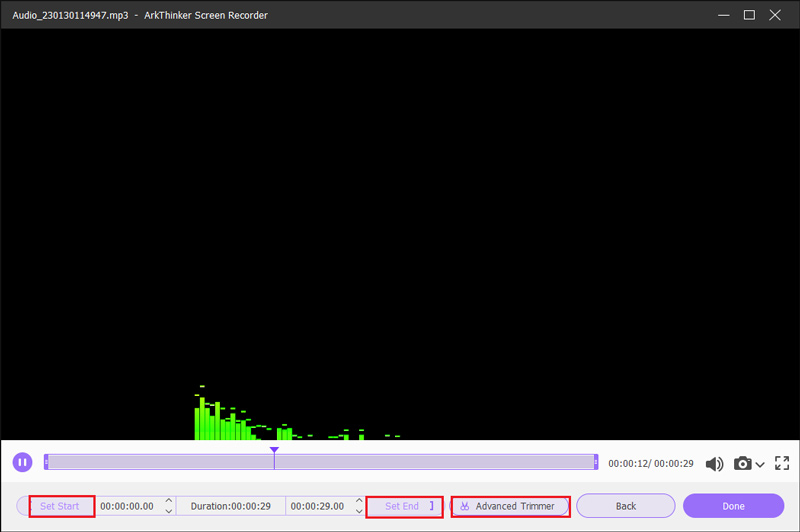
Audacity

Audacity er en åpen kildekode-lydløsning og den beste gratis programvaren for lydopptak. Hvis du konfigurerer den riktig, vil den gjøre datamaskinen om til en digital stemmeopptaker. Dessuten kan du redigere opptaket direkte på tidslinjen.
- Gratis å laste ned.
- Ta opp lyd på spor direkte.
- Rediger lydopptaket på tidslinjen.
- Tilgjengelig for et bredt spekter av systemer.
- Oppsettet er ganske komplisert.
- Den støtter kun destruktiv lydredigering.
Topp 3: QuickTime Player
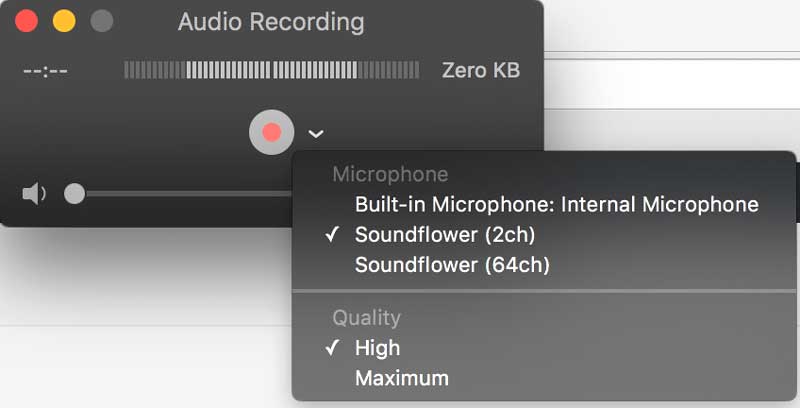
QuickTime Player er den forhåndsinstallerte mediespilleren og en skjult stemmeopptaker på macOS. Det betyr at du kan ta opp lyd og stemme uten ekstra applikasjoner hvis du har en MacBook. Selv om det er ganske grunnleggende, er det nok til å fange opp lyd med den innebygde mikrofonen.
- Ta opp lyd gratis.
- Forhåndsinstaller på nesten alle Mac-datamaskiner.
- Ta med noen få tilpassede alternativer.
- Arbeid med andre apper på Mac.
- Utdataformatene er begrenset.
- Den er kun tilgjengelig for macOS.
Topp 4: Adobe Audition
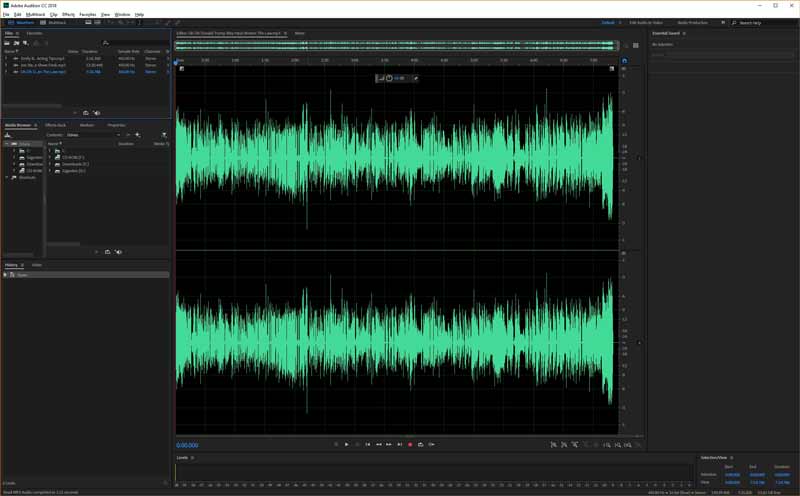
Adobe Audition er profesjonell stemmeopptaksprogramvare på Windows og macOS. Mange musikere og studioer fanger opp, redigerer og produserer musikkalbum ved hjelp av programvaren. Derfor er det det beste alternativet for profesjonelle, men ikke gjennomsnittlige mennesker.
- Ta opp lyd med høy kvalitet.
- Rediger lydfiler og opptak på tidslinjen.
- Bland flere lydspor til én fil.
- Støtter et bredt spekter av lydformater.
- Systemkravene er svært høye.
- Læringskurven er ikke vennlig.
Topp 5: Online stemmeopptaker
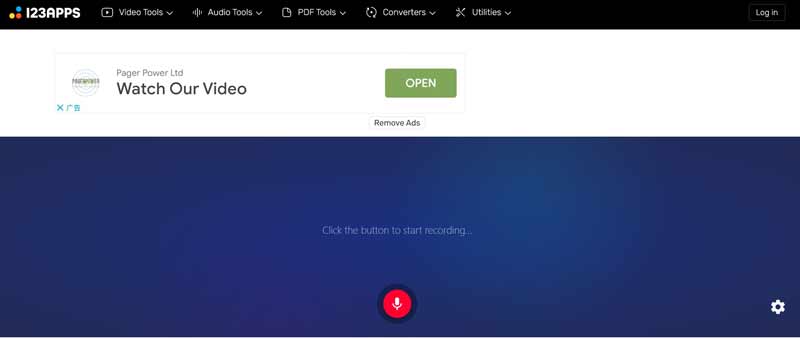
Online Voice Recorder er en stemmeopptaker online utgitt av 123APPS. Den lar deg fange stemme gjennom mikrofonen din uten å installere programvare. Derfor er det et praktisk valg å lagre viktige lydfiler.
- Gratis å bruke uten skjulte betalinger, gebyrer eller gebyrer.
- Ta opp lyd i en nettleser.
- Klipp uønskede deler fra lydopptak med lydkutter.
- Inkluder en utvidelse for Google Chrome.
- Den støtter bare ett utdataformat, MP3.
- Den mangler tilpassede alternativer.
Topp 6: Rev Online Voice Recorder
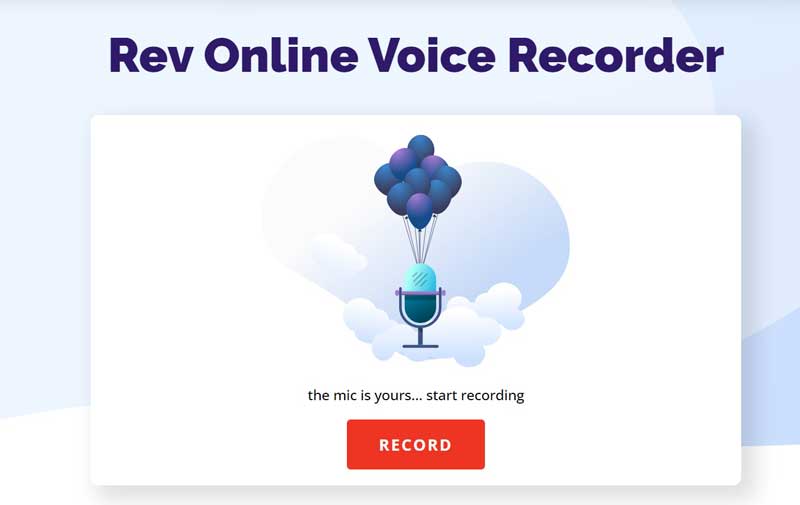
Rev Online Voice Recorder er en annen online stemmeopptaker. Den lar deg spille inn stemmen din gjennom mikrofonen din på en datamaskin, Android-telefon eller iPhone i en nettleser gratis. Husk at bonusfunksjonene krever betaling.
- Ta opp lyd gratis.
- Eksporter lydopptak i MP3.
- Tilgjengelig for nettlesere på PC og mobil.
- Transkribere lydopptak til tekst.
- Den er bare tilgjengelig i en del av nettlesere.
- Ikke alle funksjoner er gratis.
Topp 7: SpeakPipe gratis online stemmeopptaker
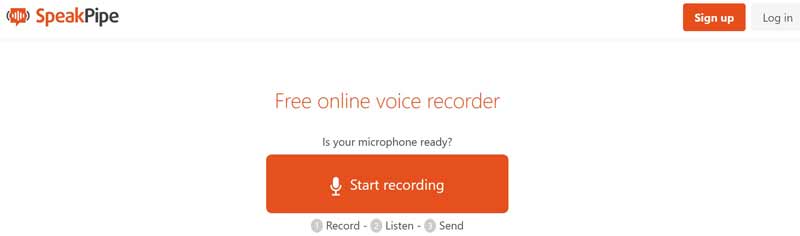
Som navnet antydet, er SpeakPipe en stemmeopptaker på nettet. Det inkluderer ikke ekstra betaling, gebyr eller gebyr. I motsetning til andre lydopptakere, er den vert for opptak til serveren og gir en kobling. Den lagrer lydopptakene dine i tre måneder.
- Ta opp lyd på nettet.
- Lagre lydopptak i tre måneder.
- Del opptak direkte.
- Støtt en rekke nettlesere.
- Det vil ikke produsere MP3-filer.
- Den mangler bonusfunksjoner.
Topp 8: Otter Voice Notes
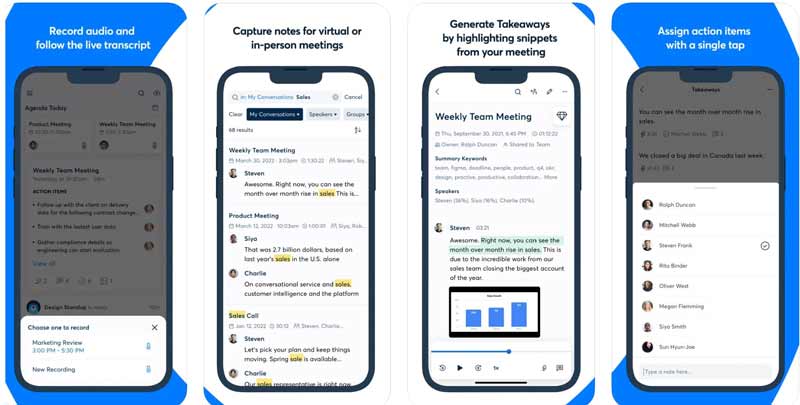
Otter Voice Notes er en stemmeopptaker-app tilgjengelig på iPhones, Android-telefoner og datamaskiner. Dessuten transkriberer den opptakene dine til notater i sanntid med innebygd AI-teknologi. Slik at du kan redigere notatene på mobilenheten din.
- Ta opp lyd og transkriber den til notater.
- Berik notater med AI.
- Juster hastigheten på lydavspillingen.
- Identifiser og merk høyttalere.
- Den er kun tilgjengelig på engelsk.
- Appen er stor og tar plass.
Topp 9: Enkel stemmeopptaker
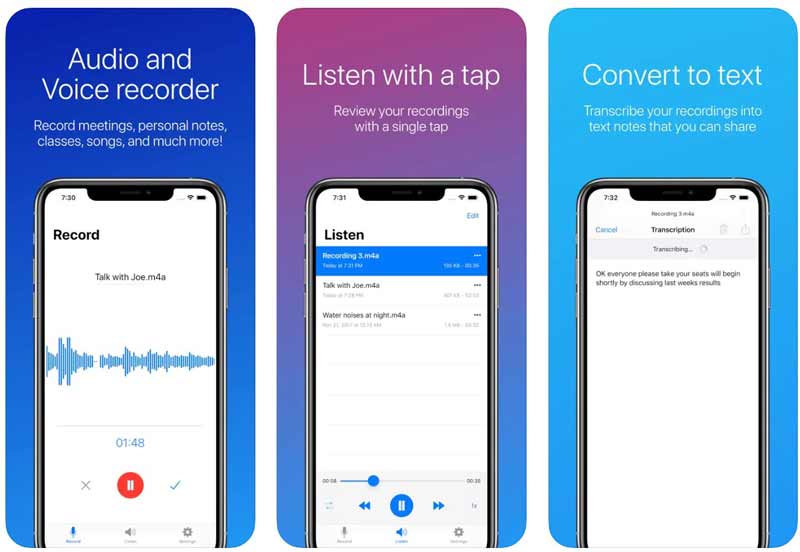
Easy Voice Recorder er en enkel måte å spille inn stemme i høykvalitets lydfiler på iPhones og Android-enheter. Deretter kan du produsere personlige notater fra opptakene. Låseskjermwidgetene lar deg starte opptaket raskt.
- Ta opp lyd i MP4 eller AAC.
- Konverter opptak til tekst.
- Lytt til opptak i høy hastighet.
- Tilby widgets for låseskjerm.
- Den er kun kompatibel med de nyeste systemene.
- Noen funksjoner krever forbedring.
Topp 10: Dolby On
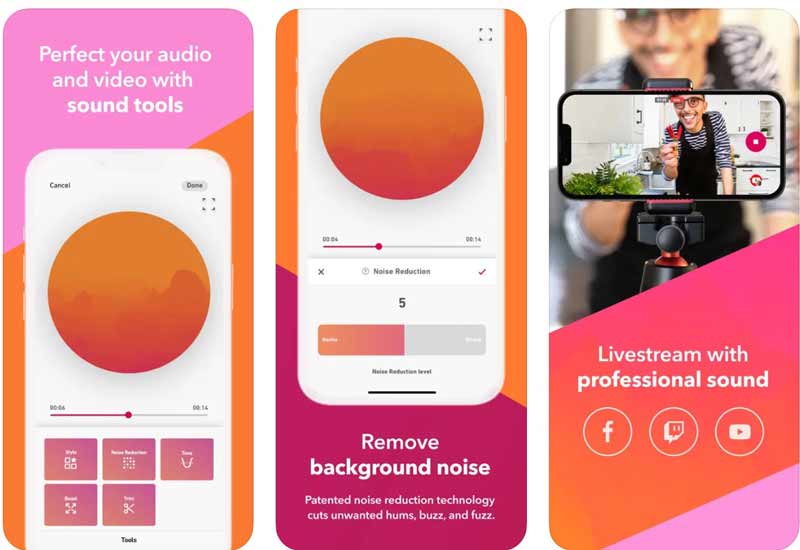
Dolby On er en gratis lydopptaker for iOS- og Android-brukere for å ta opp tale, musikk og mer. Dessuten inkluderer den en rekke effekter for å retusjere stemmeopptak eller lydfiler, for eksempel støyreduksjon.
- Rydd opp lydkvaliteten.
- Form opptak med Dynamic EQ.
- Optimaliser lydfilen for sosiale medier.
- Eksporter opptak i tapsfrie formater.
- Du kan bare bruke denne appen på engelsk.
- Den kan ikke konvertere opptak til tekst.
Del 2: Topp 4 stemmeopptakerenheter
Topp 1: Sony PCMD100

Pris: $1,135
Sony PCMD100 er en avansert Sony stemmeopptaker designet for profesjonelle, som journalister. Den produserer høyoppløselige stemmeopptak og krystallklare lydfiler samtidig som den minimerer forvrengninger.
Hva vi liker
1. Lag opptak i 24-bit/96Khz WAV-format
2. Kontroll med smarttelefoner.
3. Tilby opptil 96 GB lagringsplass.
4. Støtte DSD, WAV og MP3
Hva vi ikke liker
1. Det er dyrt.
2. Den er litt tung.
Topp 2: Zoom H1n

Pris: $74.99
Zoom H1n er en bærbar stemmeopptaker for studenter og nybegynnere. Selv om prisen er rimelig, har den en rekke funksjoner som er enkle å bruke. I tillegg gjør den kompakte designen den praktisk å ta med hit og dit.
Hva vi liker
1. Lettvekt.
2. Kontroller lydopptak enkelt.
3. Lad med en USB-kabel.
4. Kom med enestående mikrofoner.
Hva vi ikke liker
1. Den er laget av plast.
2. Lagringen er begrenset.
Topp 3: Olympus WS-853

Pris: $65.50
Olympus WS-853 er en populær lydopptaker med 8 GB internminne. Den produserer MP3-opptak av høy kvalitet med de 2 stereomikrofonene plassert i en 90-graders layout.
Hva vi liker
1. Kom med intelligent automodus.
2. Inkluder et støyreduksjonsfilter.
3. Legg til opptil 32 microSD-kort.
4. Ta opp opptil 2080 timer.
Hva vi ikke liker
1. Den interne lagringen er begrenset.
2. Batterilevetiden er kort.
Topp 4: EVISTR 16GB digital taleopptaker

Pris: $36.99
Hvis du trenger en mini stemmeopptaker, er EVISTR 16GB absolutt et godt valg. Den pakker nyttige funksjoner som er nok til å ta opp lyd i dagliglivet. Dessuten er prisen svært rimelig.
Hva vi liker
1. Ta opp stemme i MP3/WAV ved 384 kbps.
2. Lagre opptil 560-timers opptak.
3. Enkel å lære og bruke.
4. Kom med USB 2.0
Hva vi ikke liker
1. Du må installere programvare for å spille av lydopptak på Mac.
Del 3: Vanlige spørsmål om beste lydopptaker
Kommer Windows 10 med en stemmeopptaker?
Ja. Den gratis stemmeopptaker-appen som følger med Windows 10 er flott i sin enkelhet. Den lar deg gjøre raske og klare lydopptak uten profesjonelle programmer.
Hvordan ta opp stemmen min med bedre kvalitet?
Først bør du spille inn stemmen din i et stille miljø. Hvis du har en kraftig mikrofon, er det nyttig å redusere støy. Noen taleopptakerenheter og programvare har funksjonen for støydemping.
Hva er det beste utdataformatet for taleopptak?
Det mest brukte lydformatet er MP3. Imidlertid er lydformatet av høyeste kvalitet for taleopptak WAV. Den beholder alle data fra det originale opptaket. Andre formater med lignende kvalitet inkluderer FLAC og AIFF.
Konklusjon
Nå bør du lære minst 10 beste lydopptakere for Windows-, macOS-, iOS- og Android-enheter. Noen av dem er gratis og andre krever betaling for pålitelige opplevelser. I tillegg har vi også identifisert de 4 beste taleopptaksenhetene for å hjelpe deg med å fange opp viktige hendelser. Hvis du har andre spørsmål eller bedre anbefalinger, kan du gjerne legge igjen en melding under dette innlegget, så svarer vi raskt.
Hva synes du om dette innlegget? Klikk for å rangere dette innlegget.
Utmerket
Vurdering: 4.9 / 5 (basert på 216 stemmer)
Relative artikler
- Ta opp lyd
- Matchløs prosess for hvordan du tar opp lyd på Android-enheter
- Hvordan spille inn vokal i Ableton Live: trinn for trinn
- Beste MP3-opptaker for å ta opp datamaskinlyd og mikrofon
- Hvordan erstatte lyd i en video på forskjellige enheter 2022
- Hvordan klippe lyd i Audacity, WMP, iMovie, Online, Trimmer
- 4 enkleste måter å endre og redigere lydvolum på PC og Mac
- 4 enkle metoder for å redigere lydfiler på Windows og Mac
- Hvordan komprimere lydfiler uten å miste lydkvalitet
- Hvordan kombinere 2 eller flere lydfiler på forskjellige enheter
- 5 Beste Music Tag Editors for iPhone, Android, PC og Mac



